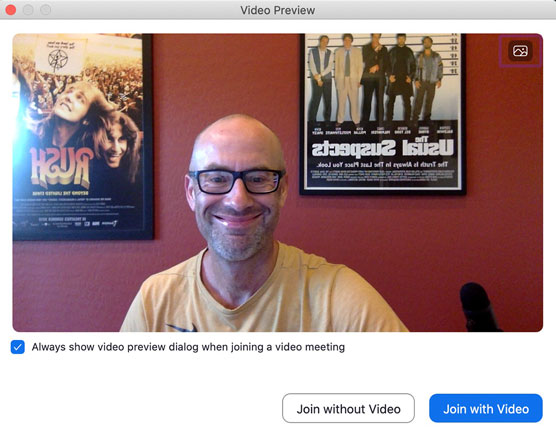Tāpat kā reālajā dzīvē, jūs ne vienmēr rīkosit Zoom sapulci. Dažreiz jūs piedalīsities sanāksmēs ar cilvēkiem no ārējām organizācijām. Tālummaiņa ļauj ļoti vienkārši pievienoties esošai sapulcei neatkarīgi no tā, vai zināt rīkotāja PMI vai sapulces URL.
Pievienošanās sapulcei, izmantojot saimnieka PMI
Valters uzaicina jūs uz tikšanos pa e-pastu. Viņa ziņojumā ir iekļauts viņa PMI, kā arī sapulces parole. Varat pievienoties viņa sapulcei, izpildot šos norādījumus:
Palaidiet Zoom darbvirsmas klientu.
Sākuma ekrānā noklikšķiniet uz ikonas Pievienoties.
Uzvednē ievadiet saimniekdatora PMI.
(Neobligāti) Ievadiet sapulces paroli. Pēc noklusējuma Zoom sāka iespējot paroles visām sapulcēm, sākot no 2020. gada 5. aprīļa. (Varat noņemt atzīmi no šīs izvēles rūtiņas, lai atspējotu šo opciju, taču es ieteiktu to atstāt iespējotu drošības nolūkos.)
Ievadiet savu vārdu vai vārdu, lai citi sapulces dalībnieki jums zvana.
(Neobligāti) Norādiet, vai vēlaties atspējot audio, atzīmējot atbilstošo izvēles rūtiņu. Tālummaiņas noklusējuma opcija savieno jūs ar sapulci ar iespējotu datora audio.
(Neobligāti) Norādiet, vai vēlaties atspējot savu videoklipu, noklikšķinot uz radio lodziņa kreisajā pusē. Tālummaiņas noklusējuma opcija savieno jūs ar sapulci ar iespējotu datora video.
Noklikšķiniet uz zilās pogas Pievienoties. (Neobligāti) Ja izvēlējāties pievienoties ar iespējotu videoklipu, tālummaiņa parāda uzvedni, kas ļauj priekšskatīt, ko redzēs citi dalībnieki, kā parādīts attēlā.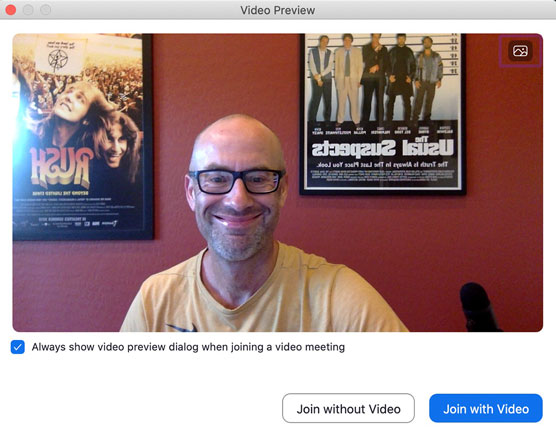
Tālummaiņas video priekšsapulces ievades uzvedne.
Ja jums patīk tas, ko redzat, noklikšķiniet uz zilās pogas Pievienoties ar video; ja nē, tad noklikšķiniet uz baltās pogas Pievienoties bez video. Pieņemot, ka saimnieks nav iespējojis sapulču uzgaidāmās telpas, jūs uz brīdi pievienosities sapulcei.
Jums būs jāievada arī parole, ja to pieprasa sapulces rīkotājs.
Jūs tagad esat pievienojies Zoom sapulcei.
Pievienošanās sapulcei, izmantojot URL
Donijs uzaicina jūs uz sapulci, nosūtot jums e-pasta adresi URL. Varat pievienoties viņam pakalpojumā Zoom, veicot šīs darbības:
Kopējiet un ielīmējiet sapulces URL tīmekļa pārlūkprogrammas adreses joslā un nospiediet taustiņu Enter. Pieņemot, ka instalējāt Zoom darbvirsmas klientu, pārlūkprogramma piedāvās to atvērt.
Noklikšķiniet uz pogas Atvērt vai Atļaut — vai līdzvērtīgas pogas tīmekļa pārlūkprogrammā.
Noklikšķiniet uz zilās pogas Pievienoties.
Ja jums patīk video priekšskatījums, noklikšķiniet uz zilās pogas Pievienoties ar video; ja nē, tad noklikšķiniet uz baltās pogas Pievienoties bez video.
Pievienojoties, izmantojot URL, nav jāievada sapulces parole, jo Zoom paroli iegulst saitē.
Gaida, kad saimnieki sāks sanāksmes.
Sakiet, ka esat ieradies agri uz Džeimsa tikšanos vai arī viņš kavējas. Ja Džeimss ir ieslēdzis sapulces uzgaidāmās telpas, jūs varat sagaidīt uzgaidāmās telpas ekrānu.